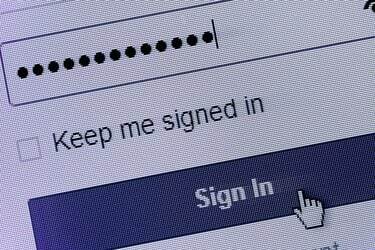
Каждый веб-браузер ведет свой собственный список сохраненных паролей.
Кредит изображения: JaysonPhotography / iStock / Getty Images
Веб-браузеры могут сохранять введенные вами пароли, позволяя вам снова войти в систему позже автоматически. Чтобы люди не видели эти пароли через ваше плечо, они отображаются в виде серии точек, но вы можете найти любой сохраненный пароль, чтобы увидеть его настоящие буквы. Выполнение этого в частном порядке не представляет дополнительной опасности для безопасности, так как пароли по-прежнему будут отображаться в виде точек при вводе.
Пароли в Firefox
Чтобы увидеть список сохраненных паролей в Firefox, откройте окно «Параметры» на вкладке «Безопасность» и нажмите «Сохраненные пароли». По умолчанию в списке отображаются только каждый веб-сайт и имя пользователя. Нажмите «Показать пароли» и нажмите «Да», чтобы подтвердить выбор. Введите часть имени сайта, имени пользователя или даже часть пароля в поле поиска, чтобы сузить список. Если вы используете компьютер совместно и хотите запретить другим выполнять эти шаги, включите «Использовать мастер-пароль» в параметрах безопасности. Если этот параметр включен, вам нужно будет ввести мастер-пароль, чтобы увидеть сохраненные пароли.
Видео дня
Сохраненные пароли Chrome
В окне настроек Chrome нажмите «Показать дополнительные настройки», чтобы отобразить, среди прочего, раздел «Пароли и формы». В этом разделе нажмите «Управление сохраненными паролями». В Chrome есть доступный для поиска список сайтов, имен пользователей и паролей, при этом каждый пароль скрыт точками. Чтобы отобразить пароль, щелкните его и нажмите «Показать». Chrome запросит ваш пароль пользователя Windows для подтверждения вашей личности. После его ввода вы можете отображать дополнительные сохраненные пароли в течение одной минуты без повторного ввода пароля Windows.
Учетные данные Internet Explorer
Internet Explorer в Windows 8 сохраняет пароли в диспетчере учетных данных Windows, который также используется для сохранения учетных данных для сетевых компьютеров. Откройте диспетчер учетных данных из панели управления Windows и выберите раздел «Веб-учетные данные». Щелкните стрелку вниз рядом с любым веб-сайтом, чтобы просмотреть дополнительную информацию, в том числе пароль, скрытый точками. Чтобы увидеть действующий пароль, нажмите «Показать» и введите пароль пользователя Windows.
Отображение паролей при вводе
На некоторых веб-сайтах есть возможность отображать пароль без точек при его вводе, но на всех других сайтах вам потребуется надстройка браузера для этой функции. Если вы используете Firefox, вы можете добавить расширения «Показать мой пароль» или «Показать пароли». Параметры Chrome включают «Показать / скрыть пароль» и «Средство обнаружения HTML и средство обнаружения паролей». Чтобы отображать пароли в Internet Explorer, установите расширение «IE Asterisk Password Uncover». Каждый из этих инструментов (ссылки в Ресурсах) работает немного по-разному: некоторые отображают все пароли, некоторые добавление кнопки «Показать» на веб-сайты и другие, показывающие пароли при наведении курсора на пароль точки. Используйте эти дополнения только на частных защищенных компьютерах, чтобы другие люди не могли раскрыть ваши сохраненные пароли.



